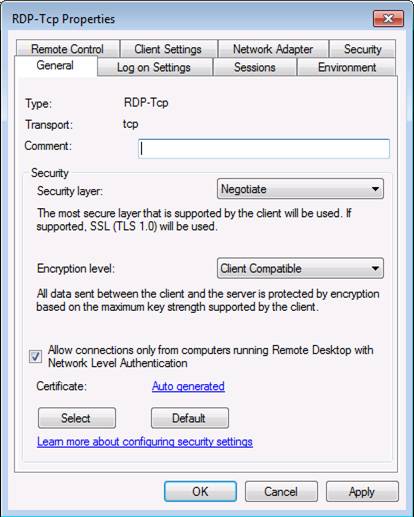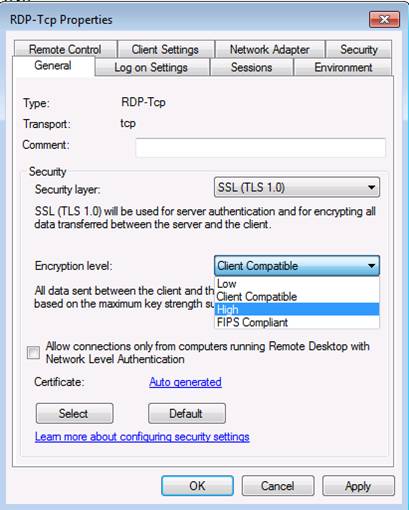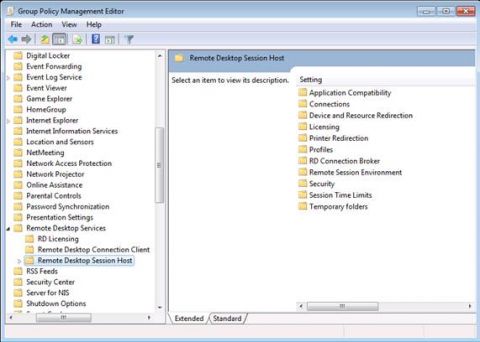Служба удаленного рабочего стола (Remote Desktop Services - RDS) в Windows Server 2008 R2 имеет нечто большее, чем просто новое название; это вам не устаревшая служба терминалов. Благодаря новым компонентам (некоторые из них были представлены в Windows Server 2008), таким как RemoteApp, RD Gateway и RD Virtualization Host, эта роль сервера Windows теперь предоставляет вам гибкость в установке отдельных приложений или полных машин с помощью RDS или VDI решения – во многих случаях без необходимости в использовании Citrix или иных добавляемых модулей сторонних производителей. Но как на счет безопасности? Все эти добавленные сложности сказываются на дополнительных моментах в области безопасности. В этой статье мы рассмотрим механизмы безопасности, встроенные в RDS, как использовать параметры конфигурации и групповую политику для повышения уровня безопасности, а также рекомендации к безопасности установки RDS. Что нового в R2Если вы приступаете к работе с RDS после работы со службами терминалов Windows Server 2008 Terminal Services, вы не встретите там много значительных изменений, как при переходе с Windows Server 2003. WS 2008 добавил некоторые значительные улучшения в службы терминалов, включая TS Web Access для подключения через браузер, TS Gateway для пользователей, подключающихся через интернет, RemoteApp для доставки отдельных приложений пользователям через Remote Desktop Protocol (RDP) протокол и Session Broker, который включает функцию балансировки нагрузки. WS 2008 R2 добавил еще больше новинок:
Также есть улучшения в аудио/видео и поддержке Windows Aero в RD сеансе (однако обратите внимание, что Desktop Composition, которая обеспечивает работу Aero, не поддерживается в сеансах с несколькими мониторами). Аспекты и механизмы безопасностиКонечно потенциальные проблемы безопасности зависят от того, как устанавливать RDS. Если у вас более сложная конфигурация, в которой пользователи подключаются через интернет и/или браузер, у вас будет больше аспектов безопасности, которые нужно учитывать и прорабатывать, нежели при использовании простой конфигурации, в которой пользователи подключаются исключительно через RDC клиентов по LAN. RDS включает ряд механизмов безопасности, которые помогут сделать RD подключения более безопасными. Проверка подлинности на сетевом уровне (Network Level Authentication)Для максимального уровня безопасности следует требовать проверку подлинности на сетевом уровне (Network Level Authentication - NLA) для всех подключений. NLA требует, чтобы пользователи аутентифицировались на сервере RD Session Host, прежде чем сеанс будет создан. Это помогает защитить удаленные компьютеры от злоумышленных пользователей и вредоносного ПО. Чтобы использовать NLA, клиентский компьютер должен использовать операционную систему, которая поддерживает протоколы Credential Security Support Provider (CredSSP), то есть Windows XP SP3 и выше, а также иметь клиента RDC 6.0 или выше. NLA настраивается на сервере RD Session Host в следующем разделе: Инструменты администрирования (Administrative Tools) | Службы удаленного рабочего стола (Remote Desktop Services) | Конфигурация узла сеансов удаленного рабочего стола (Desktop Session Host Configuration). Для настройки подключения на использование NLA, выполните следующие шаги:
Рисунок 1 Протокол Transport Layer Security (TLS)Сеанс RDS может использовать один из трех уровней безопасности для защиты подключений между клиентами и сервером RDS Session Host:
В соответствии с рекомендациями можно запросить SSL/TLS шифрование. Потребуется цифровой сертификат, который может быть выдан центром сертификации (желательно) или саморегистрируемым сертификатом. Вдобавок к выбору уровня безопасности можно также выбрать уровень шифрования подключения. Здесь есть следующие варианты:
Обратите внимание, что если выбрать опцию «Высокий» или «FIPS-совместимый», любые клиенты, не поддерживающие такие уровни шифрования, не смогут подключиться. Вот, как настраивать параметры проверки подлинности и шифрования сервера:
Рисунок 2 Вы также можете воспользоваться групповой политикой для управления этими параметрами шифрования и проверки подлинности, а также другими настройками RDS. Групповая политикаЕсть ряд параметров групповой политики для RDS в Windows Server 2008 R2. Они расположены в разделе Конфигурация компьютера (Computer Configuration)\ Политики (Policies)\ Административные шаблоны (Administrative Templates)\ Компоненты Windows (Windows Components)\ Службы удаленного рабочего стола (Remote Desktop Services) в консоли управления групповой политикой вашего домена, как показано на рисунке 3. Рисунок 3 Как вы видите, здесь есть политики для лицензирования RDC клиентов и сервера RD Session Host. Политики для сервера RD Session Host, связанные с безопасностью, включают:
Примечание: вот, как узнать, поддерживает ли клиентский компьютер проверку подлинности на сетевом уровне: откройте RDC клиент и нажмите значок в верхнем левом углу, затем выберите 'О программе (about)'. Если NLA поддерживается, вы увидите строку 'Network Level Authentication Supported'. Другие параметры групповой политики, о которых следует упомянуть, расположены в разделе клиентских соединений RD Connection Client. Они включают:
Можно также использовать групповую политику для настройки FIPS соответствия, но эту политику здесь не найти с другими RDS политиками безопасности. Она расположена в следующем разделе: Конфигурация компьютера (Computer Configuration)\Настройки Windows (Windows Settings)\Настройки безопасности (Security Settings)\ Локальные политики (Local Policies)\Опции безопасности (Security Options). В правой панели пролистайте вниз к: Системная криптография: использовать FIPS-совместимые алгоритмы для шифрования, хеширования и подписывания ('System Cryptography: use FIPS compliant algorithms for encryption, hashing and signing'). При включении этой политики она поддерживает только Triple DES (3DES) алгоритм шифрования для RDS соединений. RD Web AccessНа компьютерах, где не установлен RDC клиент, пользователи могут получать доступ к опубликованным приложениям, к которым они имеют доступ из веб браузера. Пользователь переходит на URL адрес, по которому опубликованы RDS ресурсы. Сервер веб доступа RD Web Access Server является отдельным от RD Session Host сервером. Вы указываете, какие RD Web Access серверы могут подключаться к каким RD Session Host серверам. Веб интерфейс настраивается с SSL и пользователь должен пройти проверку подлинности с помощью своих учетных данных. Прошедший проверку подлинности пользователь сможет увидеть лишь те RemoteApp программы, использование которых разрешено для его учетной записи, поскольку эти опубликованные программы «урезаются» с помощью списка управления доступом (ACL). Сервер Web Access использует X.509 сертификат для обеспечения шифрования. По умолчанию используется саморегистрирующийся сертификат. Для большей безопасности следует получить сертификат в публичном центре сертификации или в PKI вашей компании. RD GatewayThe RD Gateway (RDG) используется для предоставления пользователям доступа к RD ресурсам через интернет. Сервер шлюза Gateway расположен на границе, и он фильтрует входящие RDS запросы в соответствии с Network Policy Server (NPS). NPS использует две политики: Политика авторизации подключений (Connection Authorization Policy - CAP), в которой указывается, какие пользователи могут иметь доступ к RDG и Политика авторизации ресурсов (Resource Authorization Policy - RAP), указывающая, к каким устройствам CAP пользователь может подключаться через RDG. ЗаключениеСлужбы удаленного рабочего стола в Windows Server 2008 R2 значительно расширяют функционал своего предшественника, службы терминалов ' но они также представляют некоторые новые аспекты безопасности, которые следует учитывать. Следуя рекомендациям к обеспечению максимальной безопасности при настройке компонентов RDS конфигурации ' RD Session Host, RD Web Access Server, RD Gateway и клиент ' а также используя групповую политику для управления конфигурацией, вы сможете получить безопасную среду и воспользоваться преимуществами RDS доставки приложений и обеспечить своим пользователям ощущение работы на полноценных компьютерах.
Теги:
Windows Server 2008 R2.
Комментарии посетителей
Комментарии отключены. С вопросами по статьям обращайтесь в форум.
|
|